 RightFont for mac 5.8.4 最新版
RightFont for mac 5.8.4 最新版
- 软件版本:5.8.4 最新版
- 软件授权:共享软件
- 软件类型:国产软件
- 软件语言:简体中文
- 应用平台:Mac OS X
- 更新时间:2022-08-16
- 软件大小:5.94MB
- 软件评分:
 RightFont for mac最新版是运行在苹果电脑端的支持Photoshop和sketch的字体设计辅助软件,这款RightFont for mac软件可以在Sketch里插入文字进行美化时,双击RightFont列表里的各种字体可马上更改Sketch字体样式,这样会大大的节省设计师们的时间。
RightFont for mac最新版是运行在苹果电脑端的支持Photoshop和sketch的字体设计辅助软件,这款RightFont for mac软件可以在Sketch里插入文字进行美化时,双击RightFont列表里的各种字体可马上更改Sketch字体样式,这样会大大的节省设计师们的时间。
注意事项:
在mac软件的下载安装中一般会遇到如下三种报错情况,现在本站小编来给大家做出解答,还请遇到报错的仔细观看:
1、“...软件已损坏,无法打开,你应该将它移到废纸篓”
2、“打不开...软件,因为它来自身份不明的开发者”
3、“打不开...软件,因为Apple无法检查其是否包含恶意软件”
当遇到上述三种情况时,我们应该:
1、首先设置:开启任何来源
2、大部分软件设置开启任何来源后,即可正常下载安装;小部分软件由于ios对未签名应用权限的限制,需要通过执行命令行代码来绕过应用签名认证。 因此需要:执行命令绕过ios的公证Gatekeeper。
3、上述操作如果均无法解决,那就需要:关闭SIP系统完整性保护。
RightFont for mac软件功能
1.由顶级设计师和创意团队使用。
2.RightFont 5的新功能
界面重新设计
RightFont 5经过全面重新设计,在简洁性和功能之间保持平衡。现在,让创意设计师和团队加快工作流程变得更加容易。
字体库
如你所愿,最终在RightFont 5中引入了字库。现在,您可以在字体库中组织字体和字体列表,并可以随意移动它以进行字体共享或备份。
macOS Mojave支持
RightFont 5完全针对macOS Mojave进行了优化,支持黑暗主题,Touchbar,彩色SVG字体等。
更好的性能
性能是RightFont 5的一大进步,在导入和渲染字体时,现在比版本4.0快2倍。
3.自动激活Adobe Creative Cloud应用程序的字体。
字体自动激活为设计人员自动完成繁琐的任务。无论您使用哪个应用程序,RightFont始终可以更轻松地激活丢失的字体。
4.简单的工作。不需要插件。
字体自动激活适用于几乎所有设计软件。
5.使用Dropbox,iCloud,Google Drive快速分享字体......
使用Dropbox和Google Drive等任何云服务自动与您的团队同步和共享字体。不需要专用的字体服务器。
6.旨在适合您的工作流程。
更好的字体协作意味着不会重建当前的工作流程。由于RightFont 5将所有字体文件存储在便携式字体库文件夹中,因此您可以选择通过许多服务进行分发。
7.多个字体网格视图。主题。字体字形。触摸栏。迷你窗......
完全重新设计,以帮助您充分利用您每天使用的macOS。
RightFont for mac软件特色
通过搜索你可以找到你所安装过的字体进行预览,而且RightFont被设计成始终处于窗口最上方,所以它看上去很像设计软件中的一个字体窗口。用起来也毫无违和感。
目前RightFont已经完成了与PhotoShop、Sketch两大设计应用的集成。如果我想为设计稿中某一段文字更换一下新的字体,在Sketch中的选择该这段文本,双击RightFont中选择的字体,设计稿中的文字将会被替换为选择字体。
RightFont for mac使用方法
找到 RightFont 右上角的齿轮图标,选择“Edit Preview Text”,在这里填入你想预览效果的文字,整个 RightFont 字体列表都会变成这个文字,挨个欣赏挑选即可!
在字体上右键可选择收藏或打开其所在的 Finder 目录:
RightFont 支持搜索:
最后贴一些细节功能:在 RightFont 内可根据“Sans Serif”等六种字体对列表字体进行筛选,或者也可以根据字体粗细、宽度,是否为“Google Fonts”或印刷体来筛选,字体列表的尺寸可用滑钮来自定义。
RightFont for mac更新日志
1.细节更出众!
2.BUG去无踪
-
 QuickTimer For Mac 官方版
3.4MB
QuickTimer For Mac 官方版
3.4MB
-
 Cube for mac 4.9.20 最新版
3.6MB
Cube for mac 4.9.20 最新版
3.6MB
-
 PamFax For Mac 3.5.3.161
43.5MB
PamFax For Mac 3.5.3.161
43.5MB
-
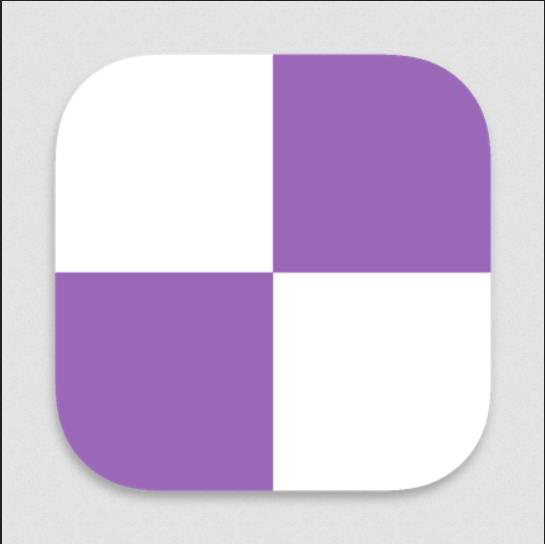 JumpBox for Cacti 1.7.7官方版
9.2MB
JumpBox for Cacti 1.7.7官方版
9.2MB
-
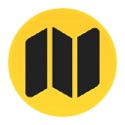 路线规划Mac 15.80 最新版
20MB
路线规划Mac 15.80 最新版
20MB
-
 优淘MAC 1.1 最新版
3.1MB
优淘MAC 1.1 最新版
3.1MB
-
 掌门优课Mac 3.3.32官方最新版
133.54MB
掌门优课Mac 3.3.32官方最新版
133.54MB
-
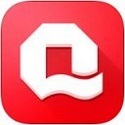 青岛银行网银驱动Mac 6.5.0.1 正式版
31.8MB
青岛银行网银驱动Mac 6.5.0.1 正式版
31.8MB
-
 Charles 4.6.2 官方版
54.63MB
Charles 4.6.2 官方版
54.63MB
-
 Fan Control 1.2
2.50 MB
Fan Control 1.2
2.50 MB
-
 PP助手For Mac 官方正式版 2.4.0官方版
28.97MB
PP助手For Mac 官方正式版 2.4.0官方版
28.97MB
-
 CCtalk 7.10.7.2 最新版
238 MB
CCtalk 7.10.7.2 最新版
238 MB
-
 Cube for mac 4.9.20 最新版
3.6MB
Cube for mac 4.9.20 最新版
3.6MB
-
 PamFax For Mac 3.5.3.161
43.5MB
PamFax For Mac 3.5.3.161
43.5MB
-
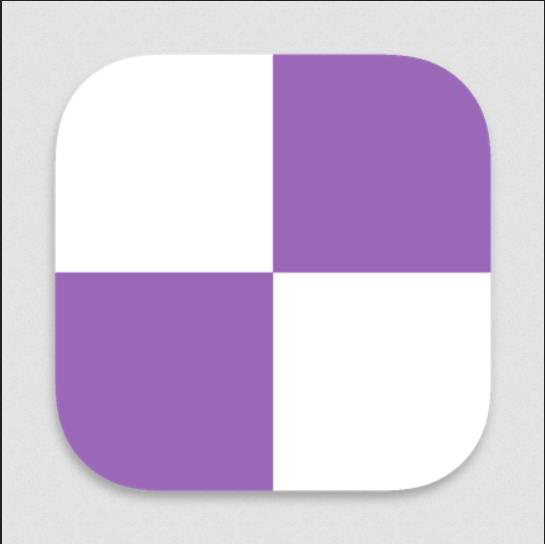 JumpBox for Cacti 1.7.7官方版
9.2MB
JumpBox for Cacti 1.7.7官方版
9.2MB
-
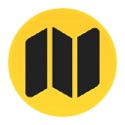 路线规划Mac 15.80 最新版
20MB
路线规划Mac 15.80 最新版
20MB
-
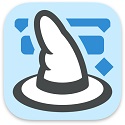 Merlin Project for Mac 4.3.1 最新版
34.9MB
Merlin Project for Mac 4.3.1 最新版
34.9MB
-
 QuickTimer For Mac 官方版
3.4MB
QuickTimer For Mac 官方版
3.4MB
-
 蛋仔派对 v1.0.159
大小:5.94MB
蛋仔派对 v1.0.159
大小:5.94MB
-
 迅游 6.0.1012官方版
大小:5.94MB
迅游 6.0.1012官方版
大小:5.94MB
-
 临商银行网银助手 1.0.20.609
大小:5.94MB
临商银行网银助手 1.0.20.609
大小:5.94MB
-
 风灵软件管家 1.0.6.3官方最新版
大小:5.94MB
风灵软件管家 1.0.6.3官方最新版
大小:5.94MB
-
 Android Studio 2.1.2.0 官方版
大小:5.94MB
Android Studio 2.1.2.0 官方版
大小:5.94MB
-
 火绒安全软件 6.0.2.3
大小:5.94MB
火绒安全软件 6.0.2.3
大小:5.94MB
-
 WondershareFilmora家庭视频剪辑软件 12.0.9
大小:5.94MB
WondershareFilmora家庭视频剪辑软件 12.0.9
大小:5.94MB
-
 U号租 2.0.0.1 官方正版
大小:5.94MB
U号租 2.0.0.1 官方正版
大小:5.94MB
-
 QQ浏览器 11.4官方版
大小:5.94MB
QQ浏览器 11.4官方版
大小:5.94MB
-
 Petal出行 v2.8.0.300
大小:5.94MB
Petal出行 v2.8.0.300
大小:5.94MB
-
 跳跳鱼视频处理大师Mac版 V2.0.3
大小:5.94MB
跳跳鱼视频处理大师Mac版 V2.0.3
大小:5.94MB
-
 跳跳鱼文件批量重命名Mac版 2.0.7.1
大小:5.94MB
跳跳鱼文件批量重命名Mac版 2.0.7.1
大小:5.94MB
-
 中国移动云视讯Mac 3.1.0 正式版
大小:5.94MB
中国移动云视讯Mac 3.1.0 正式版
大小:5.94MB
-
 东方者软件库 2.5官方版
大小:5.94MB
东方者软件库 2.5官方版
大小:5.94MB
-
 河豚视频 5.4.0
大小:5.94MB
河豚视频 5.4.0
大小:5.94MB
-
 5866游戏盒子 v2.6.1.0
大小:5.94MB
5866游戏盒子 v2.6.1.0
大小:5.94MB
-
 Notion 3.0.0
大小:5.94MB
Notion 3.0.0
大小:5.94MB
-
 Notion for Windows 2.0.45
大小:5.94MB
Notion for Windows 2.0.45
大小:5.94MB
-
 中国移动云视讯 3.16.0.8438.0530.2098
大小:5.94MB
中国移动云视讯 3.16.0.8438.0530.2098
大小:5.94MB
-
 邪恶冥刻 2023中文版1.0.0
大小:5.94MB
邪恶冥刻 2023中文版1.0.0
大小:5.94MB